Comment réparer un Mac qui n'éjecte pas un disque sur macOS
Essayez des méthodes d'éjection standard comme faire glisser le disque vers la poubelle, en utilisant la clé d'éjection, un clic droit pour éjecter ou à l'aide de la barre latérale Finder. 2. Utilisez l'utilitaire de disque pour sélectionner et éjecter le disque, ou non-le monter d'abord si nécessaire. 3. Dans le terminal, répertoriez les volumes avec "LS / Volumes" et éjectez en utilisant "Diskutil Eject / Volumes / Drive_name", échappant aux espaces au besoin. 4. Redémarrez le Mac et maintenez le bouton de la souris ou appuyez sur la touche d'éjection pendant le démarrage pour éjecter les disques optiques. 5. Vérifiez les applications à l'aide du disque en fermant Finder, Aperçu ou d'autres programmes, et utilisez un moniteur d'activité ou "LSOF | GREP DRIVE_NAME" dans le terminal pour identifier et arrêter de bloquer les processus. 6. Démarrer en mode sans échec en maintenant Shift pendant le démarrage, puis essayez d'éjecter le disque. 7. Pour les disques externes, arrêtez le Mac, débranchez le lecteur en toute sécurité, puis redémarrez. 8. Pour les lecteurs optiques uniquement, utilisez un trombone dans le trou d'éjection d'urgence ou exécutez "Drutil Tray Open" dans le terminal si vous êtes soutenu. La plupart des problèmes d'éjection sont causés par des processus actifs ou des pépins logiciels, alors commencez par des méthodes de base et progressez vers les redémarrages ou le mode sûr si nécessaire, garantissant que le disque est finalement libéré en toute sécurité.

Lorsqu'un Mac n'éjecte pas un disque - qu'il s'agisse d'un CD / DVD physique, d'un lecteur externe ou d'une image de disque montée - cela peut être frustrant, surtout si vous essayez d'arrêter ou de débrancher le lecteur. Voici comment réparer un Mac qui n'éjecte pas un disque, en utilisant plusieurs méthodes fiables.

1. Essayez d'abord les méthodes d'éjection standard
Avant de plonger dans des correctifs avancés, assurez-vous d'avoir essayé les approches de base:
- Cliquez et faites glisser l'icône du disque vers la poubelle (l'étiquette se transforme en «éjecter» lors du plan de planage).
- Appuyez sur la touche d'éjecture (⏏) sur votre clavier, si disponible.
- Cliquez avec le bouton droit sur l'icône du disque sur le bureau ou dans Finder et sélectionnez Ejecter .
- Utilisez Finder : accédez à la barre latérale sous des emplacements , trouvez le lecteur et cliquez sur le bouton Ejecter à côté.
Si le disque n'est toujours pas éjecté, passez aux étapes suivantes.

2. Force Eject en utilisant l'utilitaire de disque
L'utilité de disque peut souvent résoudre les disques obstinés.
- Utilitaire de disque ouvert (vous pouvez le trouver via Spotlight ou dans Applications> Utilitaires).
- Localisez le disque problématique dans la barre latérale gauche.
- Sélectionnez-le, puis cliquez sur le bouton Éjecter dans la barre d'outils.
- Si cela ne fonctionne pas, essayez d'abord de dénouer (cliquez sur Démouter , puis essayez d'éjecter par la suite).
Remarque: Le non-camoute rend le disque inaccessible mais ne l'éjecte pas physiquement. Après non-ouvrage, vous pouvez généralement l'éjecter manuellement ou via la commande.

3. Utilisez le terminal pour éjecter
Le terminal vous donne un contrôle direct sur les opérations du disque.
- Terminal ouvert (applications> Utilitaires> Terminal).
- Tapez la commande suivante pour répertorier tous les volumes montés:
LS / Volumes
Cela montre le nom exact du disque.
- Pour éjecter, utiliser:
Diskutil Eject / Volumes / Drive_name
Remplacez
DRIVE_NAMEpar le nom réel (utilisez des barreaux pour échapper aux espaces, par exemple,My\ Disk).
Si le disque est verrouillé ou utilisé, cette commande vous dira pourquoi. Fermez toutes les applications qui pourraient accéder à des fichiers sur le disque et réessayer.
4. Redémarrer et éjecter pendant le démarrage
Si les méthodes logicielles échouent, redémarrez votre Mac et éjectez le disque au début du processus de démarrage.
- Redémarrez votre Mac tout en maintenant le bouton de la souris ou un trackpad (pour les disques optiques).
- Cela force souvent un CD ou un DVD à éjecter pendant le démarrage.
- Alternativement, appuyez sur la touche d'éjection (⏏) dès que vous entendez le carillon de démarrage (ou immédiatement après avoir appuyé sur le bouton d'alimentation sur les Mac de silicium Apple).
Cette méthode fonctionne particulièrement bien pour les supports optiques coincés.
5. Vérifiez les applications à l'aide du disque
Un fichier ou une application peut utiliser activement le disque, empêchant l'éjection.
- Essayez de fermer toutes les applications ouvertes, en particulier:
- Finder Windows affichant les fichiers du lecteur
- Aperçu (si un fichier du disque est ouvert)
- Terminal, Photoshop ou d'autres applications qui pourraient avoir chargé du contenu
- Utiliser le moniteur d'activité :
- Moniteur d'activité ouverte.
- Recherchez le nom du disque ou les processus connexes.
- Quittez tous les processus à l'aide du disque.
Vous pouvez également utiliser le terminal pour voir ce qui accéde au disque:
lsof | grep "drive_name"
Cela répertorie les processus à l'aide du lecteur. Fermer ou Force les quittez en cas de sécurité.
6. démarrer en mode sans échec
Le mode sûr effectue une vérification du disque et charge uniquement les extensions du noyau essentiel, ce qui peut aider à libérer un disque coincé.
- Arrêtez votre Mac.
- Allumez-le et maintenez immédiatement le décalage jusqu'à ce que vous voyiez l'écran de connexion.
- Une fois en mode sans échec, essayez à nouveau le disque via Finder ou Terminal.
- Redémarrez normalement par la suite.
7. Pour les disques externes: Débranchez en toute sécurité après l'arrêt
S'il s'agit d'un lecteur externe qui ne s'échappera pas et que vous avez confirmé qu'aucune donnée n'est écrite:
- Enregistrez tous les travaux et quittez les applications.
- Arrêtez votre Mac.
- Une fois éteint, débranchez le lecteur .
- Rattez le Mac.
Cela évite la corruption du système de fichiers, car le système n'utilise pas activement le lecteur.
⚠️ Ne faites cela que si nécessaire - essayez toujours de s'éjecter correctement en premier.
8. Éjection physique (entraînements optiques uniquement)
Si vous avez un Mac plus ancien avec un lecteur optique à chargement à fente et qu'un disque est coincé:
- Éteignez le Mac.
- Utilisez un trombone dans le trou d'éjection d'urgence (s'il est présent).
- Certains Mac prennent en charge les commandes
drutildans le terminal:Bac Drutil ouvert
Remarque: drutil est obsolète sur les versions macOS plus récentes et ne fonctionne qu'avec des lecteurs optiques.
Fondamentalement, la plupart des problèmes d'éjection de disque se résument à une application à l'aide du lecteur ou d'un problème de logiciel. Démarrez simple, utilisez l'utilitaire ou le terminal de disque et redémarrez si nécessaire. Avec un peu de patience, le disque devrait être libre.
Ce qui précède est le contenu détaillé de. pour plus d'informations, suivez d'autres articles connexes sur le site Web de PHP en chinois!

Outils d'IA chauds

Undress AI Tool
Images de déshabillage gratuites

Undresser.AI Undress
Application basée sur l'IA pour créer des photos de nu réalistes

AI Clothes Remover
Outil d'IA en ligne pour supprimer les vêtements des photos.

Clothoff.io
Dissolvant de vêtements AI

Video Face Swap
Échangez les visages dans n'importe quelle vidéo sans effort grâce à notre outil d'échange de visage AI entièrement gratuit !

Article chaud

Outils chauds

Bloc-notes++7.3.1
Éditeur de code facile à utiliser et gratuit

SublimeText3 version chinoise
Version chinoise, très simple à utiliser

Envoyer Studio 13.0.1
Puissant environnement de développement intégré PHP

Dreamweaver CS6
Outils de développement Web visuel

SublimeText3 version Mac
Logiciel d'édition de code au niveau de Dieu (SublimeText3)
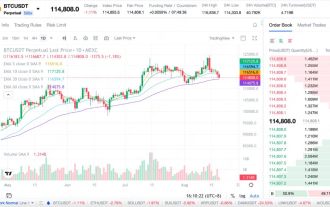 Bitcoin va-t-il culminer en septembre? Comment les investisseurs devraient-ils y faire face? Analyse d'un article
Aug 26, 2025 pm 05:12 PM
Bitcoin va-t-il culminer en septembre? Comment les investisseurs devraient-ils y faire face? Analyse d'un article
Aug 26, 2025 pm 05:12 PM
Indicateurs en chaîne et marché: l'approximation de la plage de risque détermine si le bitcoin est proche du sommet. Les données sur la chaîne et la structure du marché fournissent le signal le plus proche du comportement de trading réel. De nombreux indicateurs clés montrent actuellement que le marché est entré dans la "plage de risque potentielle". Les indicateurs MVRV entrent dans la "zone de danger légère". Selon Cointelegraph, les dernières données de Santiment montrent que le MVRV de Bitcoin (Ratio de valeur marchande de réalisation) a atteint 21%. Cet indicateur reflète l'état global des bénéfices et des pertes des investisseurs. L'expérience historique montre que lorsque le MVRV est de l'ordre de 15% à 25%, le marché entre dans une "zone de danger légère", ce qui signifie qu'un grand nombre de détenteurs de pièces sont déjà dans un état rentable et que leur motivation à réaliser des bénéfices est améliorée. Bien qu'il ne constitue pas un signal de vente immédiat, le prix a été court
 Qu'est-ce que Buy the Dip? Comment juger le bas du jeu? Une explication détaillée de cet article
Aug 26, 2025 pm 04:57 PM
Qu'est-ce que Buy the Dip? Comment juger le bas du jeu? Une explication détaillée de cet article
Aug 26, 2025 pm 04:57 PM
Qu'est-ce que l'achat du fond? L'achat du fond, comme son nom l'indique, fait référence à l'achat lorsque le prix des actifs subit une forte baisse ou s'approche d'un creux temporaire et s'attendant à ce que les bénéfices soient réalisés lorsque le prix rebondit à l'avenir. Étant donné que le marché est souvent accompagné de la vente de panique pendant la baisse, vous pouvez obtenir des actifs à moindre coût lorsque vous entrez sur le marché. Comme le dit le proverbe: "Les autres ont peur de moi, je suis gourmand." Par conséquent, avant de mettre en œuvre la stratégie d'achat du fond, les investisseurs doivent être clairs sur leur propre logique de fonctionnement et éviter de tomber dans le dilemme des "autres perdent de petites pertes et je perds d'énormes pertes". En anglais, il existe généralement deux façons d'exprimer la pêche au fond: la pêche au fond: un terme formel, littéralement traduit par «pêche au fond de l'eau», ce qui signifie acheter dans une zone sous-évaluée. Buythedip: Une déclaration plus familière, couramment trouvée sur les réseaux sociaux et les reportages, ce qui signifie "Acheter pendant que le prix baisse". en bref
 Comment allumer le pare-feu sur Mac
Aug 22, 2025 pm 04:01 PM
Comment allumer le pare-feu sur Mac
Aug 22, 2025 pm 04:01 PM
OpenSystemSettings (OrsystemPreferences) By ClickingTheApplemenu, ThezeSelectSystemSettings (Venturaandlater) OrsystemPreferences (OldVeversions) .2.onmacosventuraandlater, Opeensetwork> Firewallinthesidebar; OnMontereyAnderlier, OpenSecurit
 Qu'est-ce qu'une clé de passe? Comment le créer? Tutoriel de la clé de pass d'OEE Exchange ((app / web)
Aug 29, 2025 pm 03:54 PM
Qu'est-ce qu'une clé de passe? Comment le créer? Tutoriel de la clé de pass d'OEE Exchange ((app / web)
Aug 29, 2025 pm 03:54 PM
What Is Pass Key Pass Key est un nouveau type de technologie d'authentification qui permet aux utilisateurs d'accéder à leurs comptes sans saisir manuellement leur mot de passe lors de la connexion à un site Web ou à une application. Grâce à la touche PASS, les utilisateurs peuvent terminer l'authentification de l'identité en utilisant des méthodes de reconnaissance d'empreintes digitales, de numérisation faciale ou de déverrouillage des périphériques (telles que le code PIN). Cette technologie est basée sur le mécanisme des paires de clés de chiffrement, offrant des capacités de protection efficaces et sécurisées et résistant efficacement aux cyber-menaces telles que les attaques de phishing. Avantages de la clé de passe 1. Connexion sans mot de passe, qui est plus pratique pour fonctionner: utilisez des empreintes digitales, des visages et d'autres méthodes biométriques pour se connecter directement au compte, afin d'enregistrer les tracas de la saisie de mots de passe à plusieurs reprises et d'éviter les défaillances de connexion causées par la saisie du mauvais mot de passe. 2. Sécurité plus forte: les clés de passage suivent les normes techniques formulées par l'alliance FIDO et le W3C, et utilisent des algorithmes de chiffrement asymétriques pour remplacer les secrets traditionnels.
 Qu'est-ce que Mango Network (Mgo Coin)? Les prévisions futures du développement et des prix du MGO
Sep 02, 2025 pm 08:57 PM
Qu'est-ce que Mango Network (Mgo Coin)? Les prévisions futures du développement et des prix du MGO
Sep 02, 2025 pm 08:57 PM
Répertoire Qu'est-ce que Mangonetwork (jeton MGO)? Avantages techniques (1) Excellentes performances (2) Caractéristiques principales du mangonetwork sûr et fiable 1. Architecture d'exécution parallèle de plusieurs machines virtuelles 2. Communication transversale avancée 3. Mécanisme de consensus à haute performance 4. Sécurité améliorée à travers le langage de déplacement 5. Conception modulaire de blockchain How mangonetwork Prévision mangonetwork 20
 Prévisions des prix Ethereum pour septembre
Aug 26, 2025 pm 03:57 PM
Prévisions des prix Ethereum pour septembre
Aug 26, 2025 pm 03:57 PM
La tendance d'Ethereum en septembre sera dominée par le jeu entre les attentes des ETF spot et «l'effet de septembre». Les données historiques montrent une faiblesse saisonnière, mais les progrès des ETF peuvent devenir un catalyseur clé. Avec l'intensification de la volatilité des prix, les investisseurs devraient se concentrer sur la gestion des risques et la logique fondamentale plutôt que sur la prédiction à prix unique.
 BNB Certification Service (BAS COIN) 2025-2030 Prévisions de prix: combien le prix atteindra-t-il à l'avenir?
Sep 02, 2025 pm 07:00 PM
BNB Certification Service (BAS COIN) 2025-2030 Prévisions de prix: combien le prix atteindra-t-il à l'avenir?
Sep 02, 2025 pm 07:00 PM
Table des matières Quelles sont les dernières nouvelles et mises à jour des pièces BAS? Qu'est-ce que Bas Coin introduit par l'équipe de développement des services de certification BNB? BAS Token Economics BNB Certification Service (BAS) Price Forecast 2025–2030BNB Certification Service (BAS) Price Forecast Bollinger Bands and Momentum Indicators BNB Certification Service (BAS) Price Forecast 2025–2030BNB Certification Service (BAS) Price Forecast 2026 Price Forecast BNB Certification Service (BAS) Price Forecast
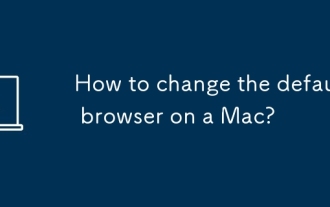 Comment modifier le navigateur par défaut sur un Mac?
Aug 15, 2025 am 04:21 AM
Comment modifier le navigateur par défaut sur un Mac?
Aug 15, 2025 am 04:21 AM
OpenSystemSettingsByClickingTheAppleLogoandSelectingSystemSetSings (OrsystemPreferencesonolderMacosversions) .2.NavigateTodesktop & ScreensAnerInnewermacosversvers (VenturaandLater) OrgeneralInolderSions (MontereyAndearLer), ThenentectDefaul








